TOP ứng dụng chỉnh sửa, làm video miễn phí tốt nhất trên iPhone, iPad
Deprecated: trim(): Passing null to parameter #1 ($string) of type string is deprecated in /home/caocap/public_html/wp-content/plugins/fixed-toc/frontend/html/class-dom.php on line 98
App làm video miễn phí trên iPhone vô cùng đa dạng và phong phú, vậy đâu là lựa chọn tốt nhất cho bạn. friend.com.vn sẽ liệt kê giúp bạn top phần mềm chỉnh sửa video trên iPhone miễn phí chất lượng nhất hiện nay nhé!
Trong vài năm gần đây, việc quay video chất lượng cao trên iPhone hoặc iPad của bạn dễ dàng hơn nhiều nhưng chỉnh sửa video vẫn là một kỹ năng chuyên môn. Bạn có thể tìm thấy rất nhiều ứng dụng chỉnh sửa video trên thị trường, nhưng để tìm được một công cụ thích hợp thì không phải là đơn giản. Hôm nay chúng ta sẽ xem xét TOP ứng dụng làm video miễn phí trên iPhone/iPad giúp cho công việc chỉnh sửa phức tạp trở nên đơn giản.
WeVideo

WeVideo cho iOS
WeVideo là app chỉnh sửa video miễn phí có giao diện đơn giản và cực kỳ dễ sử dụng. Nhờ nó, bạn không cần phải là chuyên gia mới có thể tạo các bộ phim 4K. WeVideo trao bạn toàn quyền sử dụng tất cả các nhân tố sáng tạo miễn phí có sẵn, chẳng hạn như text, phát âm thanh và hiệu ứng chuyển động. Thậm chí, bạn có thể thoải mái phát huy khả năng sáng tạo qua các hiệu ứng màn hình xanh đặc biệt.
WeVideo còn hỗ trợ lưu trữ đám mây. Nhờ nó, bạn có thể bắt đầu dự án trên một thiết bị và tiếp tục phần còn dang dở ở thiết bị khác. Nếu đăng ký một trong số các gói dịch vụ của WeVideo, bạn còn có quyền truy cập một thư viện video clip, ảnh và nhạc được cấp phép và miễn phí bản quyền để tăng thêm sức hấp dẫn cho tác phẩm của bạn.
Clips
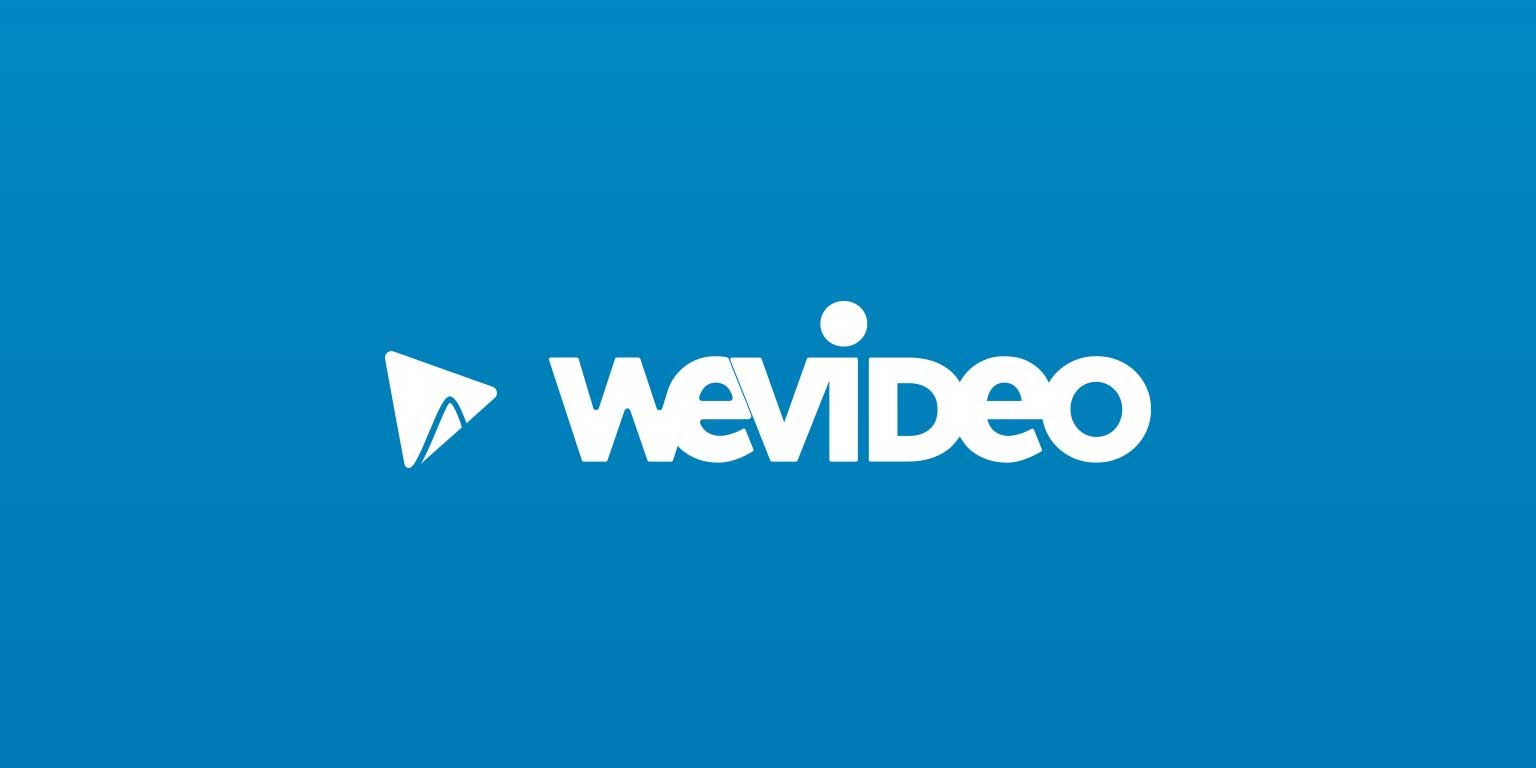 Clips cho iOS
Clips cho iOSNếu đang tìm một ứng dụng làm video miễn phí trên iPhone dễ sử dụng, cho phép bạn tạo clip hài hước để trêu chọc bạn bè, người thân, thì hãy thử ngay Clips của Apple. Đây là một công cụ được tiện lợi, giúp bạn thêm tiêu đề, sticker, chú thích, bộ lọc và nhạc nền vào video.
Sử dụng Clips siêu dễ nên nó là ứng dụng làm video trên iPhone hoàn hảo cho người mới bắt đầu. Bạn có thể nhập clip từ thư viện camera hoặc trực tiếp ghi hình ngay trong ứng dụng. Bên cạnh đó, bạn còn có cơ hội thể hiện bản thân rõ hơn nhờ Animoji và Memoji.
Hơn nữa, tính năng Selfie Scenes còn cho phép bạn tự chèn các môi trường 360 độ chân thực vào clip như thế giới giả tưởng, dải ngân hà. Các chú thích Live Title sẽ tự động được tạo trên màn hình khi bạn thu âm để lồng tiếng cho video.
Adobe Spark Video
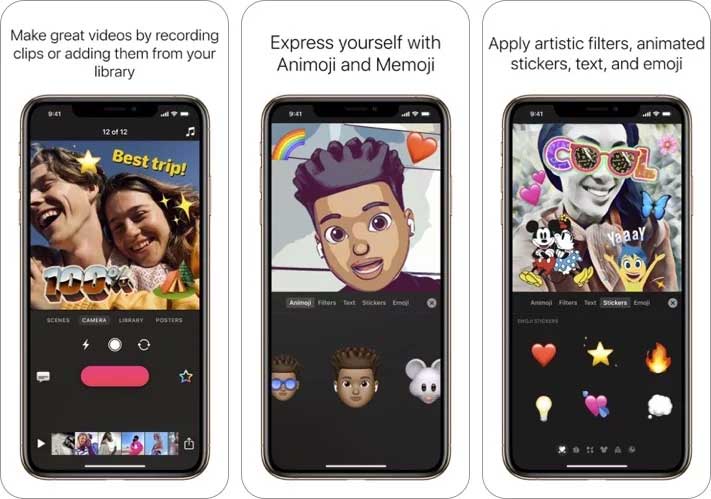
Adobe Spark Video cho iOS
Adobe là cái tên dẫn đầu khi nhắc tới lĩnh vực phần mềm sáng tạo. Adobe Spark Video tiếp tục khẳng định và nâng cao danh tiếng của Adobe bằng hàng loạt khả năng sáng tạo câu chuyện video hấp dẫn tới từng phút.
Ngoài chỉnh sửa media cá nhân, bạn còn có quyền truy cập hàng triệu ảnh đẹp, nhạc nền độc đáo để tạo nội dung lôi cuốn. Đây là nguồn tài nguyên đặc biệt hữu ích với những ai muốn gây dựng tên tuổi trong lĩnh vực truyền thông. Bạn có thể thêm logo, màu sắc, font tùy biến để thiết kế hình ảnh thương hiệu. Nhìn chung, đây là lựa chọn hoàn hảo cho những ai muốn sáng tạo mọi thứ từ video tiếp thị tới giới thiệu sản phẩm, thông báo…
InSHot
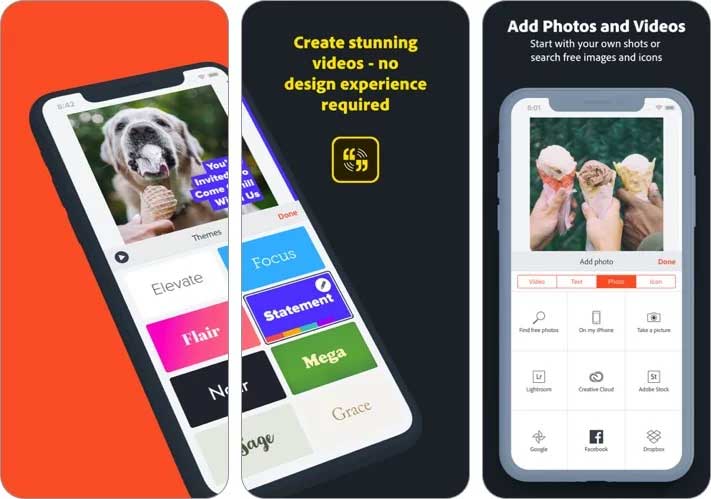
InSHot cho iOS
InSHot là ứng dụng làm video trên iPhone tiện lợi, cho phép bạn chỉnh sửa nhanh clip. Bạn có thể chia video thành nhiều phần và thêm bộ lọc & nhạc, thay đổi tốc độ, thêm hình nền hay tạo một hình ghép chồng các ảnh lên nhau. InShot sẽ giúp bạn có các video ngắn tuyệt nhất để chia sẻ lên mạng xã hội.
Bên cạnh đó, giao diện InShot dễ sử dụng. Bạn không mất nhiều thời gian để tìm hiểu cách điều hướng xung quanh. Ứng dụng mang tới niềm vui vô hạn khi bạn tùy biến hàng loạt lựa chọn khác nhau như thêm emoji, chèn text. InShot cũng là một công cụ hữu ích để tạo video đa kích thước, ví dụ: hình vuông cho Instagram, đăng Facebook…
Lưu ý, phiên bản miễn phí của InSHot có đóng dấu logo mờ vào tác phẩm của bạn.
KineMaster
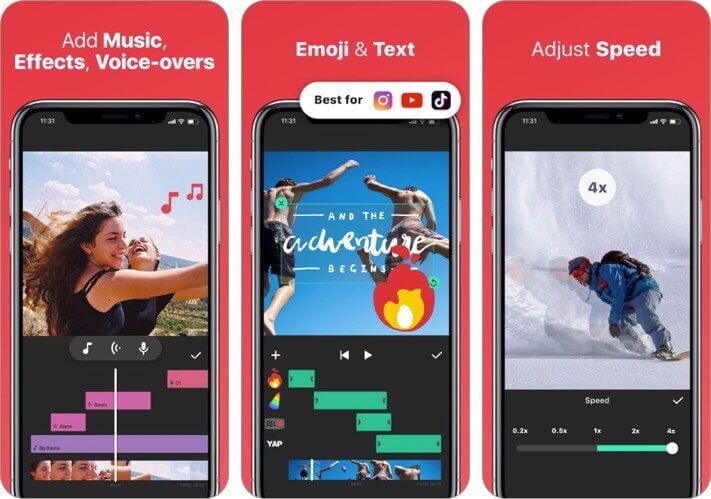
KineMaster cho iOS
Bạn muốn có một ứng dụng làm video miễn phí nhưng chuyên nghiệp trên iPhone? KineMaster là một lựa chọn lý tưởng. Nó tự hào mang tới cho người dùng hàng loạt công cụ chỉnh sửa chính xác từng khung hình, đặc biệt hữu ích khi tạo clip chuyển động chậm trong một video dài.
Bạn có thể tạo, hợp nhất nhiều lớp với ảnh, video, text, hiệu ứng âm thanh, lồng tiếng và nhạc. Sau đó, bạn có thể thêm chuyển động vào các lớp bằng công cụ hiệu ứng Keyframe. Bộ lọc màu sắc cũng khiến tác phẩm của bạn trở nên nổi bật hơn.
iMovie
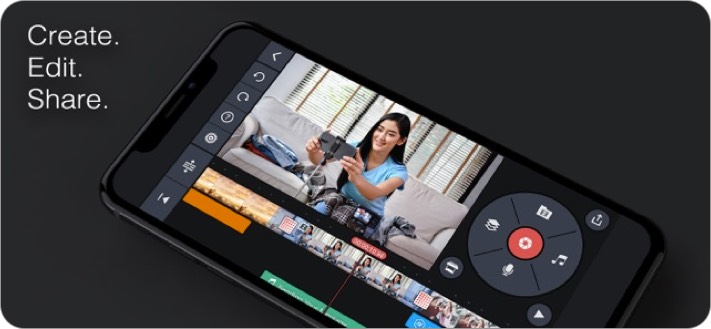
iMovie cho iOS
Không có danh sách ứng dụng chỉnh sửa video cho iOS nào có thể hoàn thiện nếu thiếu ứng dụng mặc định của Apple. Giống như hầu hết các ứng dụng trong bài viết này, nó có thể gây khó chịu khi bạn sử dụng lần đầu, nhưng khá dễ dàng khi bạn đã làm quen với nó.
iMovie cung cấp cho bạn tùy chọn để tạo một bộ phim mới hoặc một video giới thiệu – trailer phong cách Hollywood. Đối với tùy chọn cũ, bạn hãy nhập tệp media từ thiết bị hoặc iCloud Drive của bạn, sau đó thêm chúng vào trình tự thời gian chỉnh sửa của mình.
Khi phát video, hãy nhấn vào dòng thời gian để xem bảng điều khiển công cụ chỉnh sửa ở cuối. Biểu tượng bánh răng ở trên cùng bên phải cho thấy các tùy chọn khác để cho phép bạn thêm bộ lọc, thay đổi chủ đề video và thậm chí cả thanh trượt để thêm hiệu ứng mờ dần. Miễn phí cho tất cả người dùng mua một thiết bị Apple mới, tìm nó trong mục Updates > Purchased trong App Store.
VivaVideo
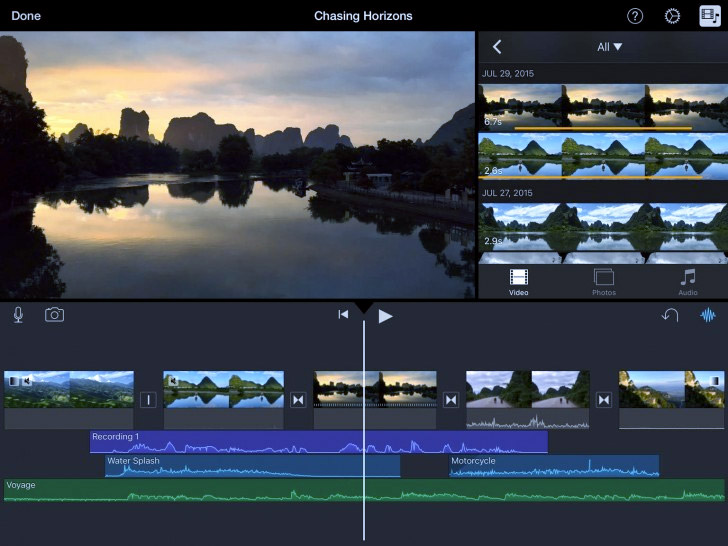
VivaVideo cho iOS
VivaVideo là ứng dụng quay phim và chỉnh sửa video, ghép video phổ biến nhất trên App Store. Hiện tại ứng dụng này đã cán mốc 50 triệu người dùng trên thế giới. Cách dùng VivaVideo cũng khá đơn giản, giúp bạn dễ dàng tạo ra một câu chuyện bằng video (video story) để chia sẻ với người thân và bạn bè.
Splice
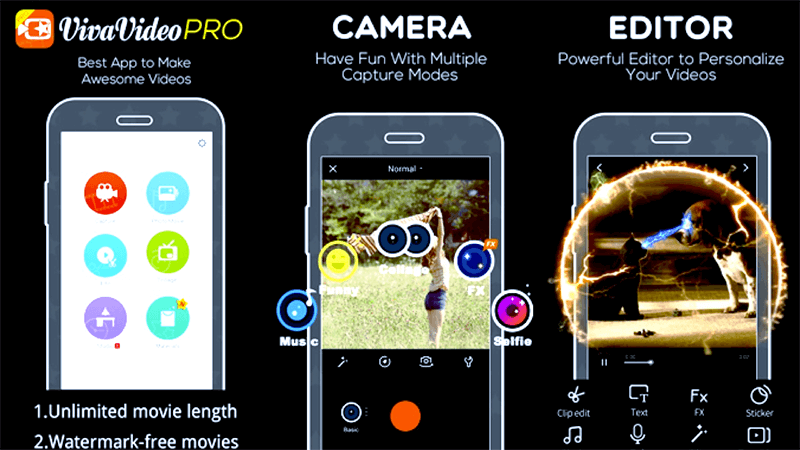
Splice cho iOS
Không giống như iMovie mà chỉ cho phép bạn nhập các file media từ thiết bị và iCloud, với Splice của GoPro bạn có thể nhập file được lưu trữ trong các tài khoản khác, bao gồm Facebook, Dropbox, Google và GoPro Plus.
Ứng dụng cho phép bạn chọn một nhạc nền hoặc thêm nhạc từ thư viện iTunes. Nó có vô số các giai điệu được sắp xếp gọn gàng trong 13 thể loại (bao gồm Pop, Rock và Reggae…). Ngoài ra, bạn có thể thay đổi màu nền, chuyển đổi, thời lượng ảnh…
Quik
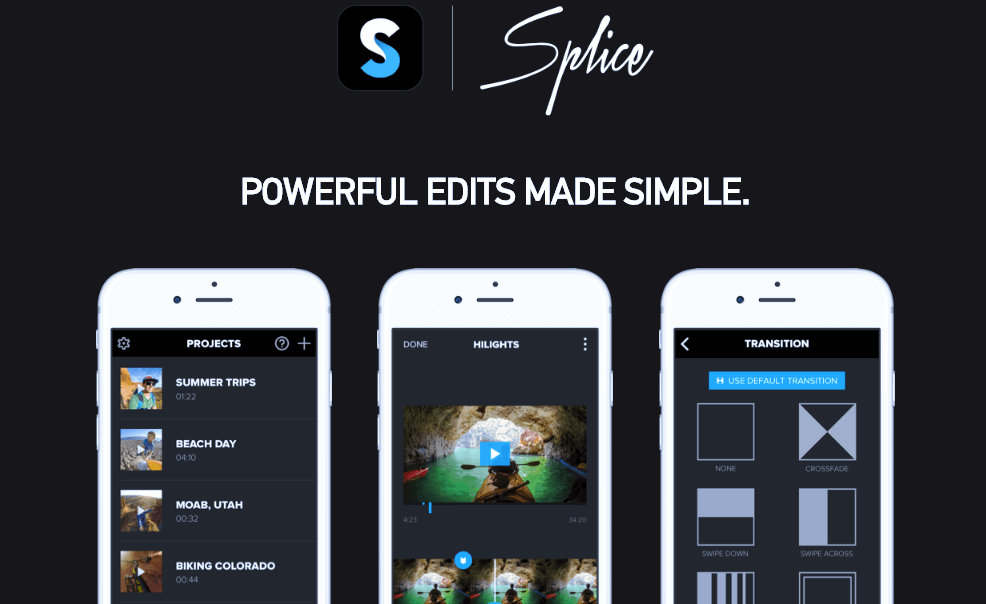
Quik cho iOS
Đây là một ứng dụng khác của GoPro. Như tên của nó cho thấy, nó “nhanh chóng” chuyển đổi các tập tin media được nhập vào của bạn thành phim rực rỡ, do đó khác biệt với Splice.
Sau khi nhập file media, bạn có thể chọn các chủ đề khác nhau (mỗi chủ đề có nhạc nền mặc định). Sử dụng biểu tượng nốt nhạc ở bên trái phía dưới màn hình, bạn có thể thay đổi âm nhạc hoặc thêm nhạc từ thiết bị.
Biểu tượng phát cho phép bạn trộn ngẫu nhiên các video của mình và xem chúng dưới dạng chuỗi. Cuối cùng, sử dụng hình chữ thập để lưu video của bạn ở định dạng gốc hoặc dưới dạng hình vuông. Nhấp vào Save để tải xuống tệp đã chỉnh sửa hoặc chia sẻ tệp bằng mạng xã hội.
Video Editor Videorama
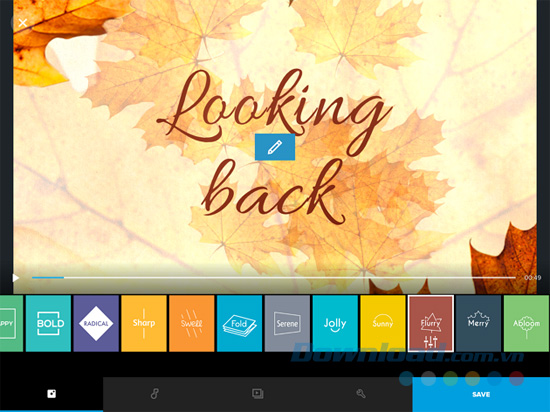
Videorama cho iOS
Trong lần đầu tiên khởi chạy ứng dụng, bạn cần chọn định hướng: phong cảnh, chân dung hoặc hình vuông. Tính năng nổi bật của Videorama là nó cho phép bạn download ảnh không bản quyền và các tập tin video của Pixabay. Tương tự, bạn thậm chí có thể download hiệu ứng video, hiệu ứng âm thanh và nhạc miễn phí bản quyền.
Trong dòng thời gian chỉnh sửa, bạn sẽ nhìn thấy một khay các công cụ chỉnh sửa (thêm văn bản, ảnh, nhạc và bộ lọc) ở phía dưới. Chạm vào thanh trượt video ở trên đầu để hiển thị thêm 4 công cụ khác. Chúng bao gồm các tùy chọn để chỉnh sửa clip, loại bỏ nó, nhân bản nó hoặc thêm các hiệu ứng chuyển tiếp khác nhau.
Videorama có 2 nhược điểm. Đầu tiên là một watermark nhỏ nhưng nổi bật ở góc dưới bên phải video của bạn, bạn phải trả 5,99 USD để loại bỏ. Thứ hai là bạn bị giới hạn tải xuống phiên bản tệp 720p của mình. Để mở khóa phiên bản độ phân giải cao (1080p), bạn phải xếp hạng ứng dụng.
Magisto Video Editor and Movie Maker
Magisto Video Editor and Movie Maker cho iOS
Giống như Quik, bạn nhập dữ liệu và sở thích của mình, và ứng dụng thực hiện tất cả việc nâng cao (chỉnh sửa) cho bạn.
Sau khi nhập các file media, bạn chọn một thể loại âm nhạc phù hợp (Thể thao, Nhảy, Kể chuyện, Ký ức…). Điều này sẽ hiển thị nhạc tương ứng mà bạn có thể thêm vào video. Cuối cùng, bạn thêm tiêu đề cho video và xác định giới hạn tổng thời gian.
Nếu muốn video dài hơn một phút thì bạn sẽ cần mua phiên bản Premium với giá 4,99 USD/ tháng. Ứng dụng tạo một video dàn dựng từ các file và hiển thị nó trong tài khoản của bạn.
Videoshop
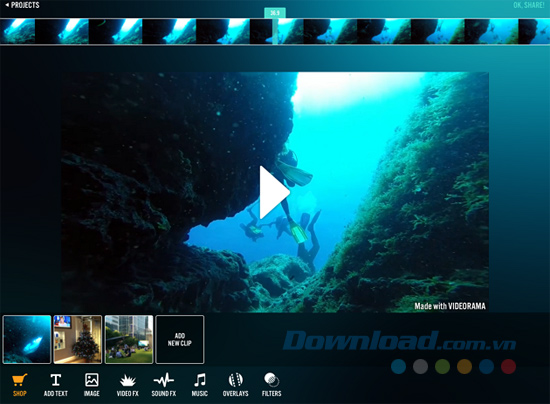
Videoshop được yêu thích bởi giao diện trực quan và tinh năng chỉnh sửa video siêu tiện lợi. Ứng dụng hỗ trợ thêm các hiệu ứng âm thanh khác nhau như nổ, tiếng cười, tiếng động vật để bộ phim của bạn độc đáo hơn.
Bạn có thể điều chỉnh tốc độ video/audio chậm hoặc nhanh theo yêu cầu nội dung. Dễ dàng kết hợp nhiều clip thành một và dùng bộ lọc nâng cao chất lượng tác phẩm tức thì. Videoshop được đánh giá là lựa chọn hoàn hảo cho những ai muốn làm phim hài ít tốn công sức nhất.
Videoshop cho iOS
Filmmaker Pro Video Editor
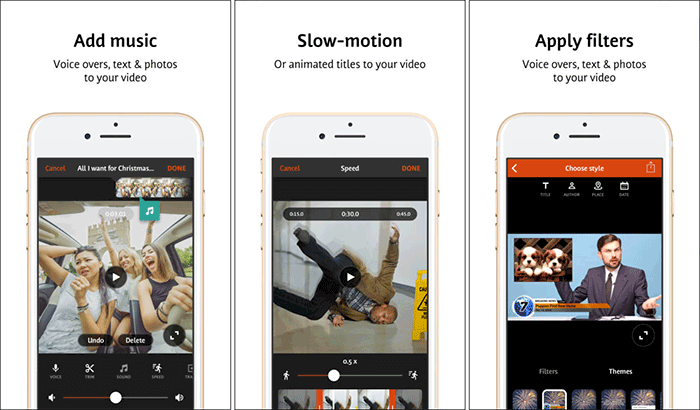
Điều khiến ứng dụng làm video trên iPhone này trở nên nổi bật là thư viện công cụ hoàn chỉnh. Nhờ chúng, bạn thoải mái thử nghiệm và sáng tạo mọi thứ dễ dàng.
Filmmaker Pro Video Editor cung cấp 19 tùy chọn chuyển tiếp, 30 bộ lọc hiệu ứng tuyệt đẹp cùng âm thanh ấn tượng cho mọi hình ảnh trong phim của bạn thật sự thu hút người xem. Ngoài ra, app còn có hơn 180 font khác nhau như script, retro, điện ảnh…; 190 nhãn dán; 80 sticker động để bạn thêm chút nhân tố hài hước vào tác phẩm.
Filmmaker Pro Video Editor cho iOS
VSCO
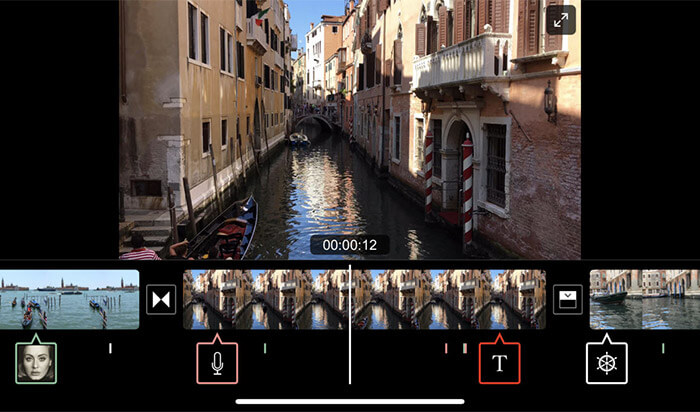
Dù bạn là nhiếp ảnh gia hay dân đồ họa video chuyên nghiệp hoặc chỉ mới tập tành học nghề, VSCO chắc chắn là ứng dụng chỉnh sửa video miễn phí cho iPhone bạn nên thêm vào bộ sưu tập. App này cung cấp các thiết lập trước tốt nhất cùng bộ công cụ chỉnh sửa cho phép bạn thiết kế video chính xác. Ngoài ra, bạn cũng có cơ hội khám phá rất nhiều nội dung tuyệt vời từ cộng đồng.
Nếu đăng ký thành viên VSCO (19.99USD/năm), bạn sẽ sở hữu hơn 170 preset. Phiên bản Pro cũng cung cấp các thiết lập nâng cao như HSL và Border. Nếu cần cảm hứng, hãy thử mẹo vào thủ thuật cùng hướng dẫn nâng cao kỹ năng từ VSCO.
VSCO cho iOS
Cute CUT

Cute CUT có thể dễ dàng gây ấn tượng cho bạn khi đang tìm kiếm một app làm video miễn phí dễ dùng. Dù bạn muốn vẽ hình trên phim để nó có “diện mạo” độc đáo hay muốn thêm một kiểu phương tiện truyền thông khác như ảnh, nhạc, text hoặc giọng nói, Cute CUT đều có thể đáp ứng.
App edit video free này hỗ trợ cả chế độ màn hình ngang và dọc nên bạn có thể quay video ở góc độ mong muốn. Nó cũng có tùy chọn nâng cấp ứng dụng với nhiều tính năng hơn.
Cute CUT cho iOS
PowerDirector
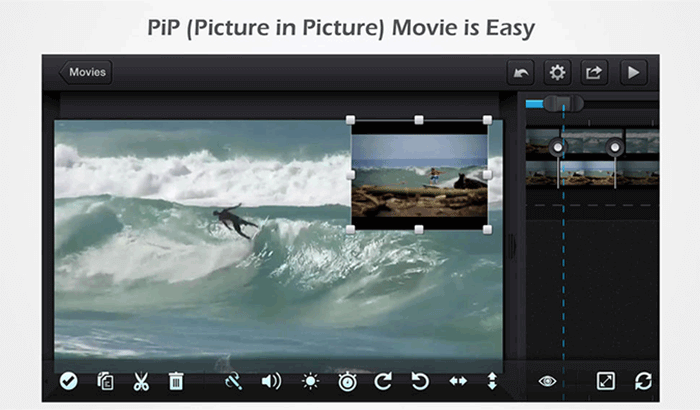
Dù bạn muốn tạo video điện ảnh, chỉnh sửa vlog du lịch hay kết hợp nhiều clip thành một, phần mềm làm video trên iPhone – PowerDirector có hàng loạt chức năng mà bạn cần. Nó mang tới lựa chọn công cụ chỉnh sửa phong phú, được cập nhật hàng tháng để mang tới cho người dùng trải nghiệm tuyệt nhất có thể.
Giao diện trực quan khiến PowerDirector dễ dàng tạo video khiến mọi người ngạc nhiên. Bạn có thể chỉnh sửa và xuất video có chất lượng lên tới 4K và thực hiện nhiều tùy biến như tốc độ, bộ lọc… App làm video miễn phí này cũng cung cấp hàng trăm mẫu video “0 đồng” cho mọi người dùng.
Nếu đăng ký phiên bản PowerDirector Premium, bạn sẽ có quyền truy cập nhiều tính năng và kho nội dung media đa dạng hơn và có thể chỉnh sửa chúng như ý muốn.
Với PowerDirector, bạn có thể giải phóng và đưa khả năng sáng tạo của bản thân được bay cao, bay xa.
PowerDirector cho iOS
Những ứng dụng được kể ra trên đây có thể đáp ứng tốt nhu cầu sử dụng của bạn. Hãy trải nghiệm và chọn cho mình một ứng dụng phù hợp nhất nhé!
Originally posted 2021-09-20 01:17:10.
- Share CrocoBlock key trọn đời Download Crocoblock Free
- Cung cấp tài khoản nghe nhạc đỉnh cao Tidal Hifi – chất lượng âm thanh Master cho anh em mê nhạc.
- File Excel bị lỗi định dạng – Nguyên nhân & Cách xử lý nhanh
- Cách cài đặt tp link và bắt đầu sử dụng Softbank Hikari
- Hướng dẫn tắt thông báo vừa truy cập/online trên Zalo điện thoại Thủ thuật,Ứng dụng
- #Ulike_VIP Ứng dụng chỉnh ảnh luôn đứng top App Store, nhiều filter đẹp, chỉnh sửa mặt, mắt, cằm, trắng răng, lông mi, chỉnh mà video…
- Những mẫu xe 2 thì với tốc độ khủng hiện nay – Tin tức – SONG NAM | Dầu Nhớt Thái Lan Nhập Khẩu | Dầu Nhớt BCP Thái Lan
Bài viết cùng chủ đề:
-
Bí quyết bắt Pokemon không cần di chuyển
-
Làm Sim Sinh Viên,Chuyển đổi gói cước Viettel,Vinaphone,Mobile tại simredep.vn
-
Những phim có cảnh sex trần trụi bị cấm phát hành trên thế giới
-
Mạch đếm sản phẩm dùng cảm biến hồng ngoại – Học Điện Tử
-
6 Mẹo dân gian chữa rướn ở trẻ sơ sinh khi ngủ tự nhiên an toàn
-
Sao kê tài khoản ngân hàng ACB-những điều cần biết
-
Acer Iconia B1-723 – Chính hãng | Thegioididong.com
-
Cách khắc phục lỗi Voz không vào được bạn không nên bỏ qua
-
Tắt mở màn hình iPhone cực nhanh, không cần phím cứng – Fptshop.com.vn
-
[SỰ THẬT] Review bột cần tây mật ong Motree có tốt không?
-
Cách rút gọn link Youtube
-
Chèn nhạc trong Proshow Producer, thêm nhạc vào video
-
Hack Stick War Legacy Full Vàng Kim Cương Tiền ❤️ 2021
-
Cách chuyển font chữ Vni-Times sang Times New Roman
-
Du lịch Thái Lan nên đi tour hay đi tự túc? – BestPrice
-
Cách reset Wifi FPT, đặt lại modem wifi mạng FPT
















